비디오의 정확한 자르기는 비디오 제작에서 중요한 단계입니다. iMovie를 사용하면 원치 않는 부분을 제거하고 자료를 본질에 집중할 수 있는 다양한 방법이 제공됩니다. 잘 자른 비디오는 평균적인 결과물과 매력적인 최종 제품 간의 차이를 만들어낼 수 있습니다. 이 안내서에서는 iMovie 인터페이스에서 비디오를 효율적으로 자르는 방법을 배울 것입니다.
주요 발견 사항
- iMovie는 다양한 자르기 방법을 제공합니다: 조정, 채우기, 자르기.
- 채우기 모드를 사용하면 비디오가 올바른 비율을 유지하도록 할 수 있습니다.
- iMovie는 그린 스크린 효과를 사용하고 여러 비디오 트랙으로 작업하는 것도 지원합니다.
단계별 안내
단계 1: 비디오 가져오기
자르기를 시작하기 전에 먼저 iMovie에 비디오를 가져와야 합니다. iMovie를 열고 자르고 싶은 비디오를 불러오세요. 가져온 후에는 미디어 라이브러리에서 비디오를 볼 수 있습니다.
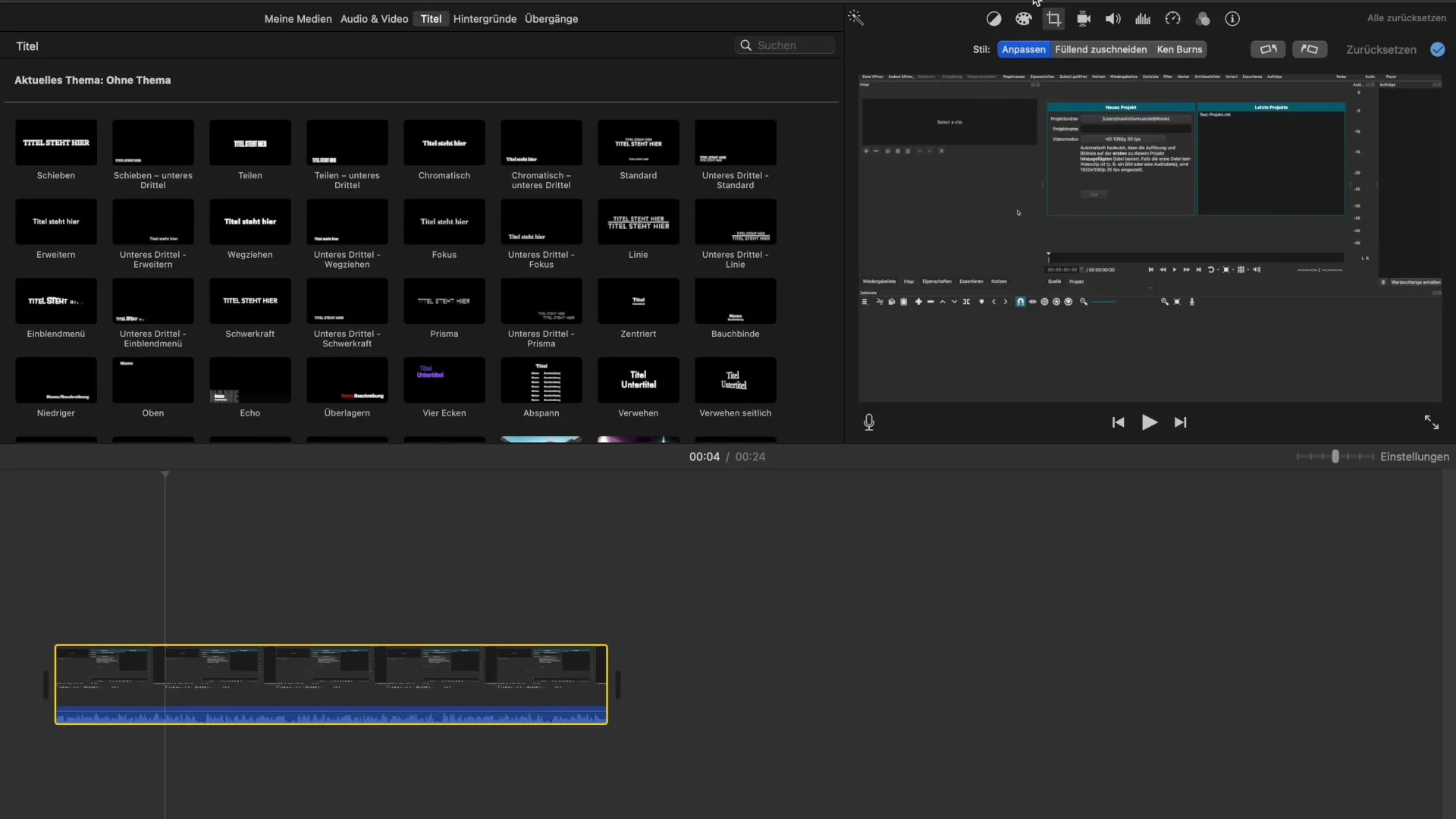
단계 2: 자르기 옵션 선택
이제 메뉴 막대에서 "자르기" 옵션을 선택합니다. 여기에서 "조정", "채우기" 및 "자르기"의 세 가지 방법을 볼 수 있습니다. 각 옵션은 고유의 특성과 사용 영역이 있습니다.
단계 3: 자르기 옵션 "조정"
"조정" 옵션을 사용하면 비디오의 크기와 위치를 직접 변경할 수 있습니다. 프레임을 이동시켜 보존하고 싶은 영역을 정확히 선택합니다. 이를 통해 이미지에 맞지 않는 요소를 목표로 제거할 수 있습니다.
단계 4: 자르기 옵션 "채우기" 선택
다음으로 사용할 수 있는 옵션은 "채우기"입니다. 이 방법은 비디오의 주요 부분이 프레임 내에 유지되도록 합니다. 그런 다음 비디오의 크기를 변경하고 원하는 위치에 정확히 배치할 수 있습니다. 이 옵션을 사용하여 이미지가 왜곡되지 않도록 하세요.
단계 5: 자르기 적용
귀하의 요구에 맞는 자르기 옵션을 선택한 후 원하는 영역을 조정할 수 있습니다. 일반적으로 iMovie는 비디오의 중앙을 중심에 배치하는 데 도움을 주며, 이는 두 개의 비디오 트랙으로 작업하거나 설명 비디오를 만드는 경우 특히 유용합니다.
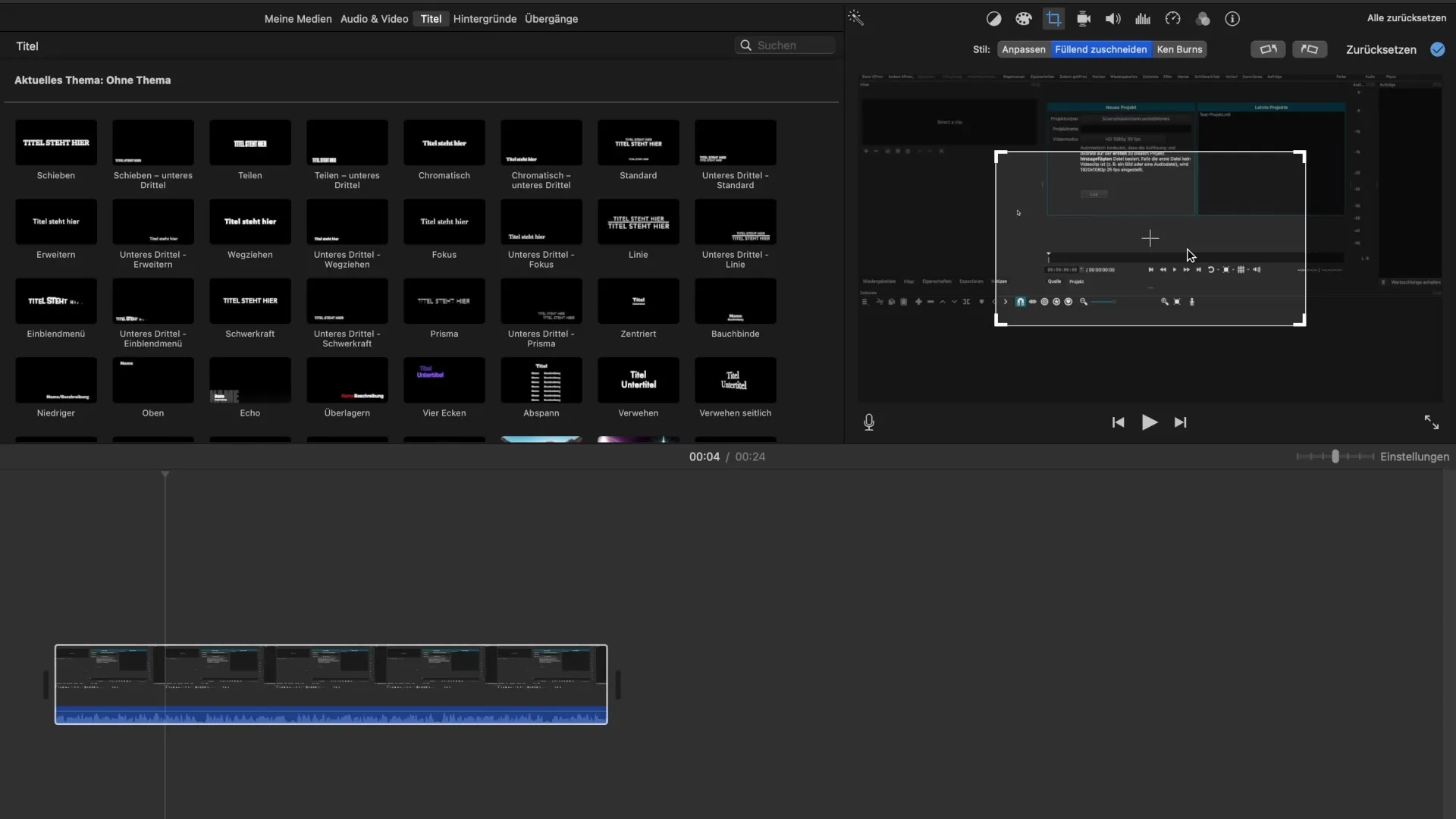
단계 6: 비디오 트랙 작업
여러 비디오 트랙을 추가하고 싶으면 다중 편집 기능을 활성화하세요. 이렇게 하면 여러 클립을 겹치게 하고 더 정밀하게 작업할 수 있습니다. 이 과정에서는 비디오의 어떤 부분이 보이는지 주의해야 합니다.
단계 7: 크기 조정
두 번째 클립을 추가할 때는 크기 비율을 확인하세요. 클립을 원하는 위치로 이동시키고 그 크기도 조정하여 조화로운 전체 이미지를 만드는 것이 도움이 될 수 있습니다.
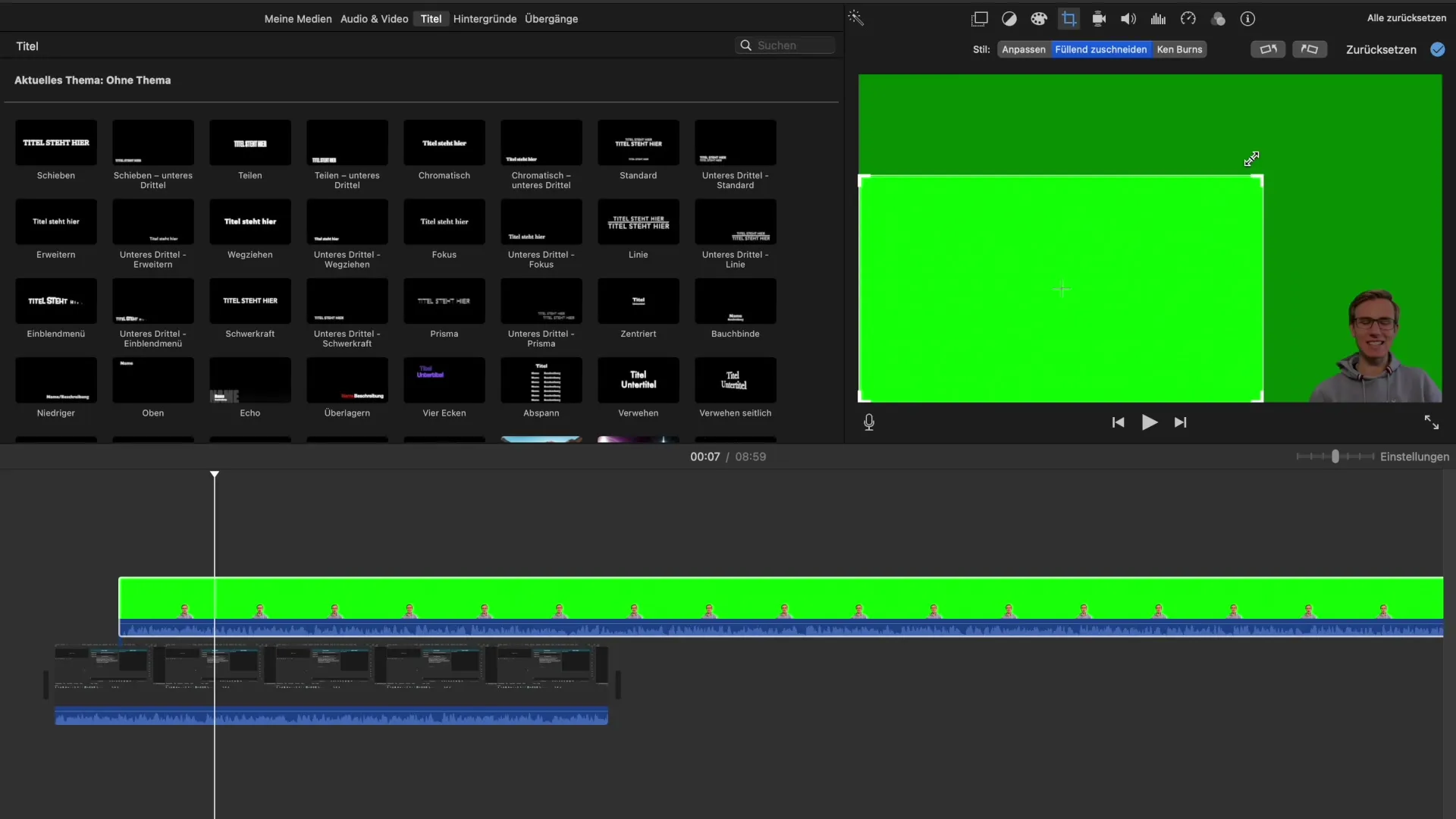
단계 8: 회전 및 추가 조정
크기 조정 외에도 비디오를 회전할 수 있습니다. iMovie는 클립을 90도 또는 180도로 회전할 수 있는 기능을 제공합니다. 이 기능은 촬영 각도를 변경하고 싶을 때 특히 유용합니다.
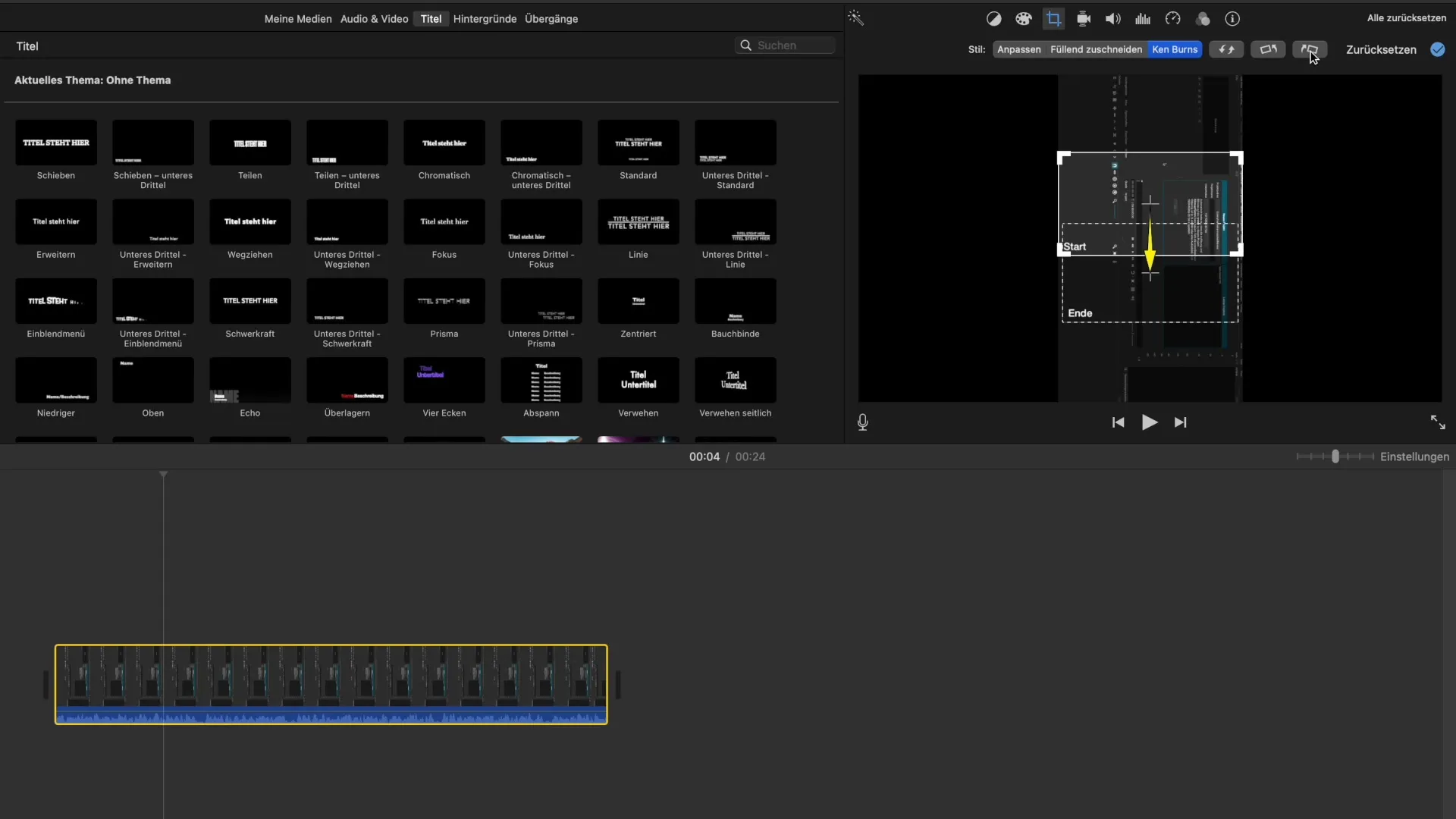
단계 9: 추가 설정
기본 자르기 기능 외에도 iMovie는 추가 조정 옵션을 제공합니다. 추가 필터와 효과를 통해 비디오의 외관을 개선하고 대상 청중의 요구에 맞출 수 있습니다.
요약 - iMovie에서 비디오 자르기: 가이드
이제 iMovie에서 비디오 자르기에 대한 다양한 기술에 대한 개요를 알게 되었습니다. 다양한 자르기 옵션을 사용하면 비디오 자료를 효과적으로 조정하고 최적화할 수 있습니다. 매력적이고 품질 높은 비디오를 만들기 위해 프로젝트에 가장 적합한 방법을 선택하는 것은 여러분에게 달려 있습니다.
자주 묻는 질문
iMovie에 비디오를 어떻게 가져오나요?iMovie를 열고 원하는 비디오를 미디어 라이브러리에 업로드하여 비디오를 가져올 수 있습니다.
iMovie는 어떤 자르기 옵션을 제공하나요?iMovie는 "조정", "채우기" 및 "자르기" 옵션을 제공하여 다양한 자르기 기술을 지원합니다.
비디오의 위치를 어떻게 조정하나요?자르기 옵션을 선택하고 프레임을 이동시켜 비디오의 위치를 조정하세요.
iMovie에서 여러 비디오 트랙을 사용할 수 있나요?네, iMovie는 여러 비디오 트랙의 편집 및 오버레이를 지원합니다.
iMovie에서 비디오를 회전하는 방법은 무엇인가요?iMovie에서 회전 기능을 사용하여 비디오를 90도 또는 180도로 회전할 수 있습니다.


